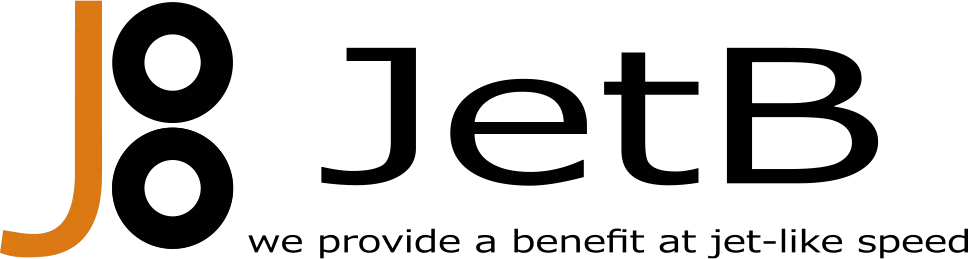知らないと怖い『パーソナライズド検索機能』について

Googleの検索結果は誰がどこで調べても同じだと思っていませんか?
自分のサイトを検索してみたら、上位に表示された!
でも思うようにアクセスが伸びていない…なぜ??
そんな経験をお持ちの方はいませんか?
それはもしかしたらGoogleのパーソナライズド検索機能によるものかもしれません。
SEOで裸の王様になる勘違いのもと!パーソナライズド検索機能って!?
Googleにはパーソナライズド検索という機能があります。
これはユーザーの検索ニーズから推測し、そのユーザーに合った検索結果を表示するものです。
したがって、パーソナライズド検索では同じ検索キーワードでもユーザーによって違った検索結果が表示されます。
Googleのパーソナライズド検索機能では次のデータを利用して検索結果を最適化しています。
●過去に調べた検索キーワード
●過去に見たサイトやクリックしたリンク
●検索ユーザーの言語や所在地
つまりSEOとは関係なく、過去の検索行動や閲覧サイト、関係性の高いサイトが上位表示されてしまうのです。
パーソナライズド検索は一般ユーザーにとってはインターネットの利便性を高める便利な機能です。
検索キーワードをそれほどシビアに考えなくても、いち早く欲しい情報にたどり着くことが可能です。
仕事で調べものをする上でも嬉しい機能だと思います。
一方でSEOの効果を自分で確認する時には注意が必要です。
パーソナライズド検索機能のもとでは正確な検索結果は得られないと理解する必要があります。
では正確な検索結果を得るにはどのような方法があるのでしょうか?
◆正確な検索結果を得る方法◆
1、アカウントをログアウトする。
最も原始的な方法です。
Googleのパーソナライズド検索に影響を及ぼすデータは
アカウントと紐付いているものですので、
ログアウトすることで正確な検索結果を得ることが可能です。
2、プライベートブラウジング機能を利用する
プライベートブラウジングはGoogleChromeやFirefoxなどのブラウザについている検索機能です。
プライバシーモードとも呼ばれ、ブラウザに保存されている検索履歴を無視して検索することが出来ます。
利用方法はブラウザによって異なります。
ここでは代表的なものとしてGoogleChromeとFirefoxについてご紹介します。
◆GoogleChromeの場合
GoogleChromeの「設定」から「シークレットウィンドウを開く」をクリックします。
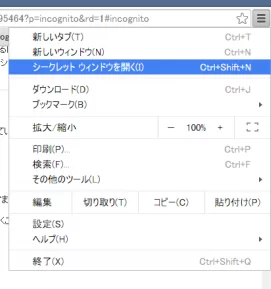
プライベートブラウジングモードが別ウィンドウで表示されます。
プライベートブラウジング中はブラウザ上に怪しい(?)男のマークが表示されます。
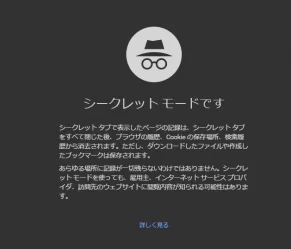
この状態でGoogleやYahooの検索をかけることで、
Googleのパーソナライズド検索の影響を受けない、正しい検索結果を確認できます。
なお、「Ctrl」+「Shift」+「N」の3つのキーを同時に押すことでも
プライベートブラウジングモードを立ち上げることが可能です。
終わったらウィンドウを閉じることで通常モードに戻ります。
◆Firefoxの場合
「ファイル」から「新しいプライベートウィンドウ」と選択すれば
プライベートブラウジングが立ち上がります。
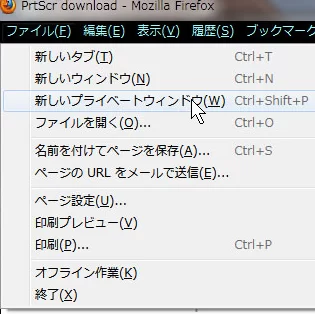
Firefoxではプライベートブラウジング中、仮面のマークが表示されます。
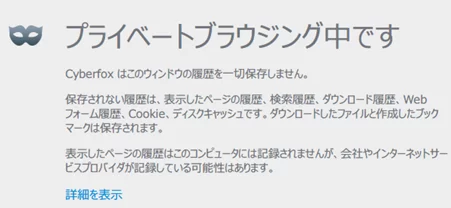
「Ctrl」+「Shift」+「P」の同時押しでもプライベートモードが立ち上がります。
Firefoxもウィンドウを閉じると通常モードになります。
3、SEOチェックツールを利用する。
一番確実なのはSEOチェックツールを利用することです。
中には検索順位から必要なSEO対策を提案してくれるツールもありSEO対策の強い味方です。
今回は無料で使えるSEOチェックツールを紹介します。
【SEOチェキ】
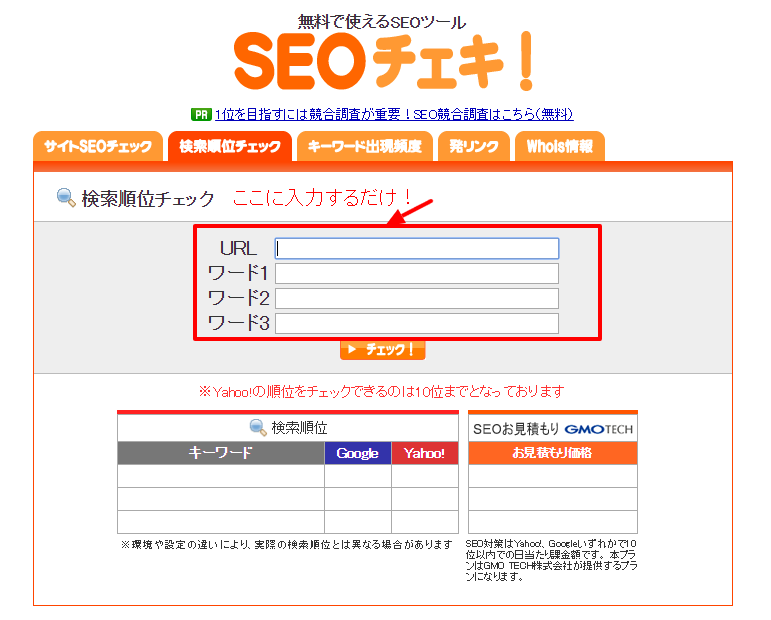
http://seocheki.net/
WEBサイトURLと指定のキーワードを入れることで、
簡単に検索エンジン順位を調べられます。
動作が早く、スグに結果が得られるのが嬉しいポイントです。
また、SEO対策に必要な項目をほぼ網羅しています。
一方で1日あたりの制限回数(1IPアドレスあたり200回/日まで)があるのが難点です。
【SEOTOOLS】
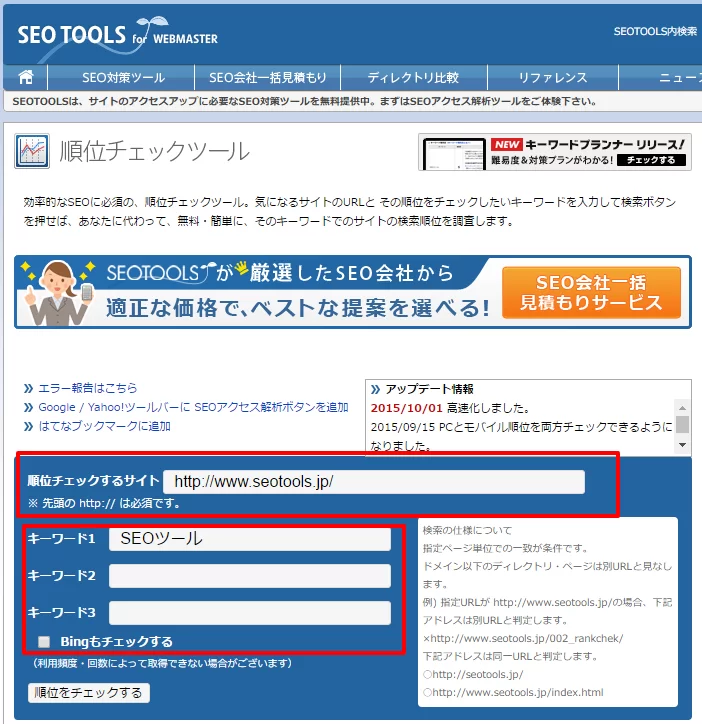
Googleはもちろん、Bingの検索順位もチェック出来ます。
同時に3つのキーワード順位のチェックが可能です。
また、キーワードの検索結果件数とキーワードを獲得する際のアドバイスがもらえますので、
すぐにSEO対策に役立てることが出来ます。
こちらは使用回数の制限はありません。
正しい検索結果をもとに次のSEO対策を考える
パーソナライズド検索機能を使わず、正しい検索結果を知ることで、
SEO対策が本当に効いているのかが分かります。
正しい検索結果が得られたら、すぐに今後のSEO対策に活かしましょう。
順位が上がったキーワードはSEOに有効な可能性が高いので、他のサイトや記事にも活用。
一方順位が思わしくなかったり、以前に比べて落ちていたりする場合は、
今の検索エンジンではSEO効果が見込めない可能性があります。
SEOチェックツールを利用して新しいSEO対策を行うことをおすすめします。
WordPressを徹底カスタマイズ
SEO業者いらずのサイト制作サービス『JetCMS』
 経済産業省「おもてなし規格」金認証認定サービス“JetCMS(ジェットシーエムエス)”WordPressをフルカスタマイズしSEOに徹底最適化。広告や、業者によるSEO対策に頼らず、ホームページだけで集客を獲得する本気の サイト制作サービスです。
経済産業省「おもてなし規格」金認証認定サービス“JetCMS(ジェットシーエムエス)”WordPressをフルカスタマイズしSEOに徹底最適化。広告や、業者によるSEO対策に頼らず、ホームページだけで集客を獲得する本気の サイト制作サービスです。
経済産業省「おもてなし規格」金認証認定サービス“JetCMS(ジェットシーエムエス)”WordPressをフルカスタマイズしSEOに徹底最適化。広告や、業者によるSEO対策に頼らず、ホームページだけで集客を獲得する本気の サイト制作サービスです。
経済産業省「おもてなし規格」金認証認定サービス“JetCMS(ジェットシーエムエス)”WordPressをフルカスタマイズしSEOに徹底最適化。広告や、業者によるSEO対策に頼らず、ホームページだけで集客を獲得する本気の サイト制作サービスです。
- 導入サイトの上位表示実績4345事例
- 独自の特許取得技術でSEOに最適化
- 導入クライアントの動画インタビュー数十社あり
- 業者によるSEO対策をやめて逆に「売上20倍以上」になった事例もあり。
制作費のみで“ランニングコスト不要”
契約の縛りなども一切なし!御社の一生涯
使える武器になります。
制作費のみで“ランニングコスト不要”
契約の縛りなども一切なし!御社の一生涯使える武器になります。